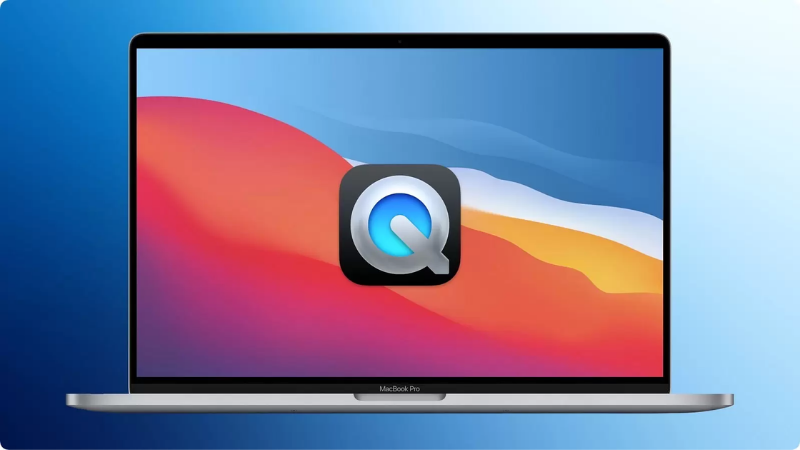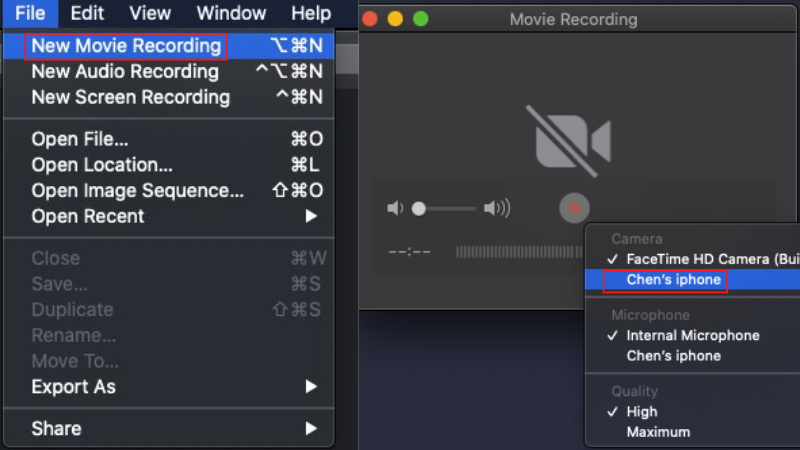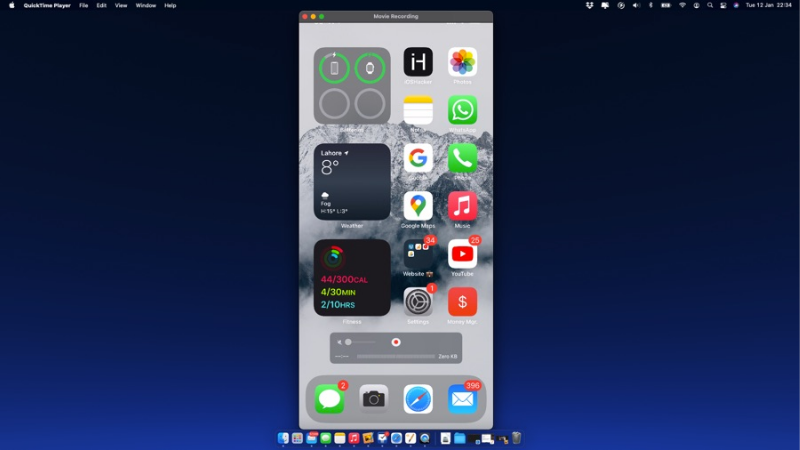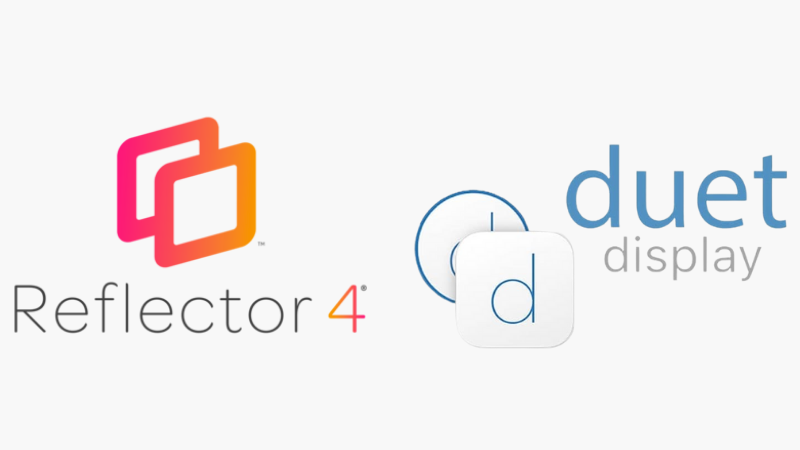Blog
Cách chia sẻ màn hình iPhone lên MacBook thông dụng
Apple có một hệ sinh thái rất độc đáo và đồ sộ, bao gồm các sản phẩm và dịch vụ như iPhone, iPad, MacBook, Apple Watch, Apple Music, và iTunes. Hệ sinh thái của Apple tập trung vào sự tương tác giữa các sản phẩm, tạo ra một trải nghiệm mới mẻ và liên kết cho người dùng.
Hệ sinh thái này cũng giúp cho việc sử dụng các sản phẩm của Apple trở nên dễ dàng hơn, dễ dàng chuyển nội dung giữa các thiết bị mà không cần thông qua một quá trình trung gian. Nhưng hiện nay vẫn chưa nhiều người biết tính năng phản chiếu màn hình iPhone lên MacBook. Bài viết này Lucas sẽ hướng dẫn 3 cách chia sẻ màn hình iPhone lên MacBook dễ dàng nhất.
AirPlay
AirPlay cho phép bạn truyền tải nội dung trên màn hình iPhone lên màn hình MacBook một cách dễ dàng, đồng thời giúp giảm thiểu sự phức tạp khi truyền tải nội dung từ một thiết bị sang thiết bị khác. Nó còn giúp bạn tránh việc cắm vào các cổng khác nhau để chia sẻ nội dung, giúp cho việc chia sẻ trở nên dễ dàng hơn.
Để sử dụng AirPlay để chia sẻ màn hình iPhone lên MacBook, bạn cần kết nối cả hai thiết bị với nhau thông qua một kết nối Wi-Fi. Sau đó, bạn có thể chọn AirPlay trên màn hình “Control Center” của iPhone và chọn MacBook để chia sẻ màn hình.
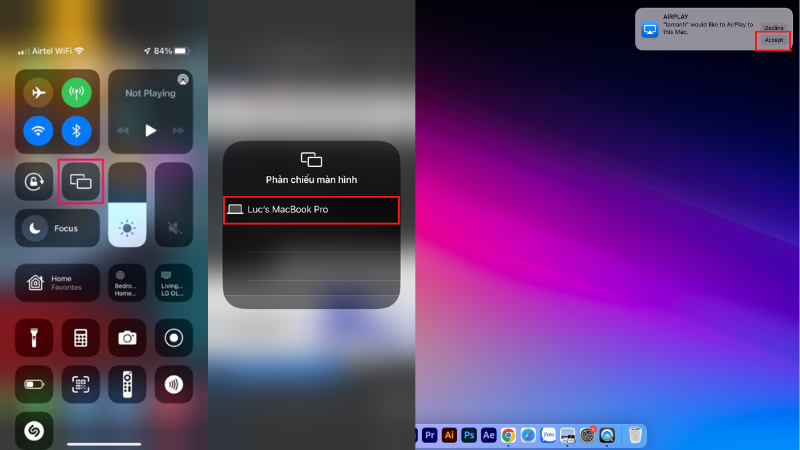
Bạn chỉ cần nhập mật khẩu một lần duy nhất. Các lần sau bàn chia sẻ chỉ cần chọn “Accept” trên MacBook là đã có thể chia sẻ được luôn không cần nhập lại mật khẩu.
QuickTime Player
Hệ thống MacBook của Apple đều có sẵn một phần mềm quay video tên là QuickTime Player, cho phép bạn chia sẻ màn hình iPhone lên MacBook một cách dễ dàng.
Đầu tiên, bạn cần kết nối iPhone của bạn với MacBook bằng cách sử dụng cáp Lightning hoặc Wi-Fi.
Trong QuickTime Player, hãy chọn “File” > “New Movie Recording”. Một cửa sổ quay video sẽ mở ra với một nút để bắt đầu quay video.
Bấm vào nút “down arrow” bên cạnh nút quay video để mở ra danh sách các thiết bị quay video. Chọn iPhone của bạn để sử dụng nó làm nguồn video.
Sau đó, chọn iPhone làm nguồn video là bạn đã hoàn thành chia sẻ lên MacBook thành công.
Sử dụng phần mềm chia sẻ màn hình
Có một số phần mềm cho phép bạn chia sẻ iPhone lên MacBook, chẳng hạn như Reflector và Duet Display.
Lưu ý: Sử dụng phần mềm chia sẻ màn hình có thể tốn phí và yêu cầu một kết nối mạng tốt để hoạt động. Để tránh gặp sự cố, bạn nên chọn một phần mềm chia sẻ màn hình được đánh giá cao và có hỗ trợ tốt.
Hy vọng với những thông tin hữu ích trong bài viết này. Lucas Combo đã giúp bạn tìm hiểu những phương pháp hữu ích để chia sẻ màn hình iPhone lên MacBook một cách nhanh chóng và hiệu quả nhất.
Lucas chuyên cung cấp phụ kiện MacBook, Apple, iPad, Apple Pencil giá tốt nhất thị trường. Uy tín, trách nhiệm, và có kinh nghiệm lâu năm kinh doanh phụ kiện Apple. Liên hệ ngay để được tư vấn chi tiết!
Hotline: 0902.391.348
Website:Lucas.vn
Fanpage: https://www.facebook.com/lucascombomac